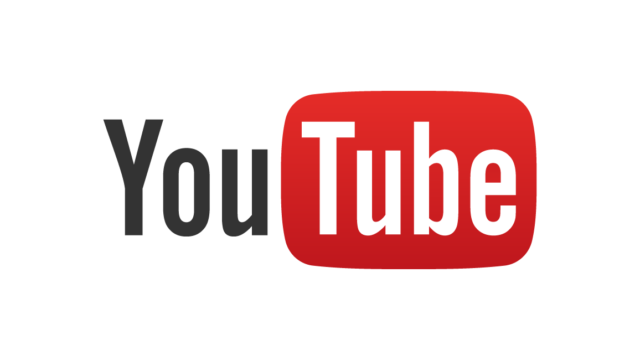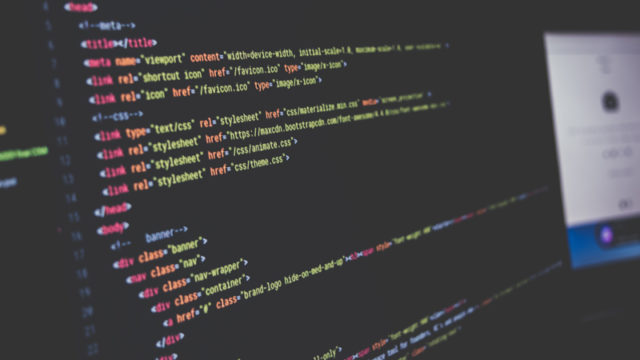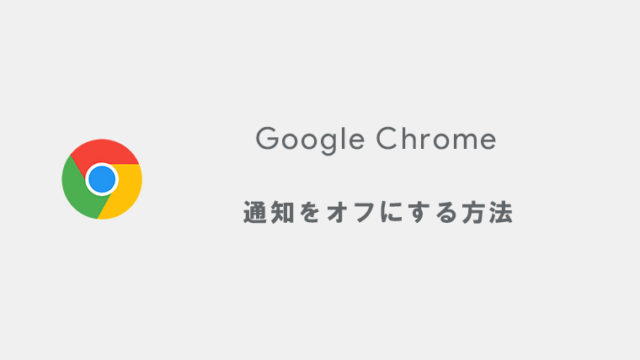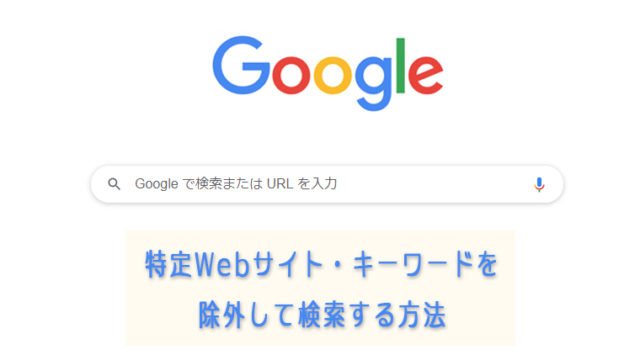この記事では、Andrroid版LINEのトーク履歴をGoogle Driveにバックアップする方法について解説しています。
バックアップを取らずに端末が故障したり機種変更をしたりすると、トーク履歴の引き継ぎが行われず真っ白な状態に戻ってしまいます。
バックアップ方法が分からない方は、手順を参考にしてみてください。
トーク履歴のバックアップを取る方法
- LINEの設定画面を開く
- トークをタップする
- トーク履歴のバックアップ・復元をタップする
- Google ドライブにバックアップする
さらに画像も使い詳しく説明していきます。
1LINEの設定画面を開く
LINEを起動し、ホーム画面上にある歯車アイコンをタップし設定を開きます。
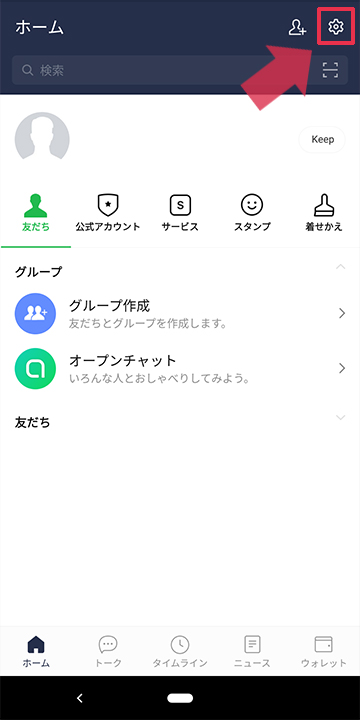
2トークをタップする
設定画面の基本設定からトークをタップしてください。
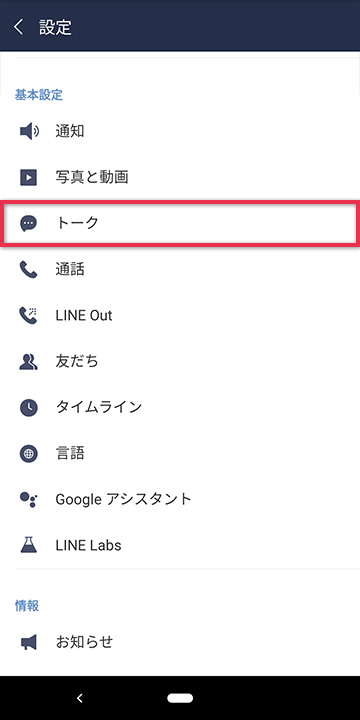
3トーク履歴のバックアップ・復元をタップする
トーク設定画面の一番上にあるトーク履歴のバックアップ・復元をタップしてください。
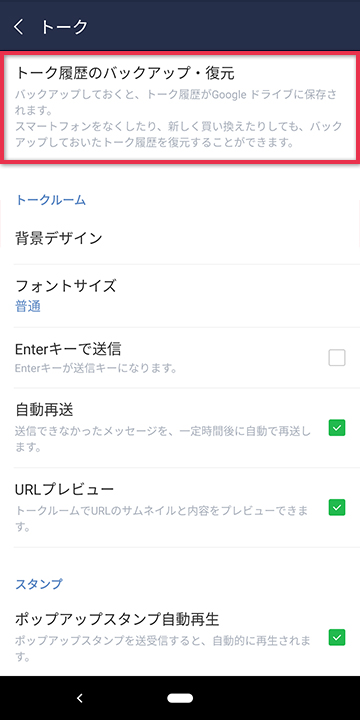
4Google ドライブにバックアップする
Google ドライブにバックアップするをタップしてください。
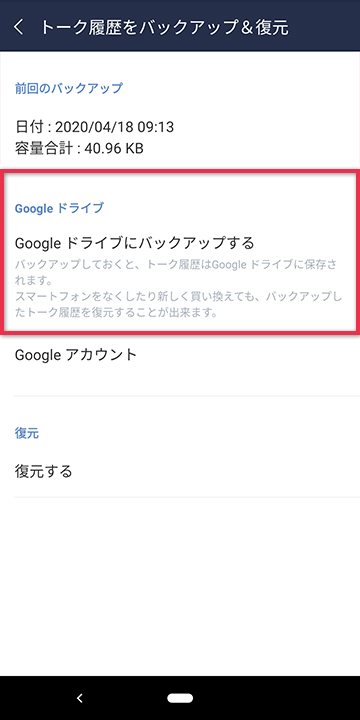
これでバックアップ完了です。
Google Driveの容量に空きがない場合、バックアップに失敗してしまうのでお気をつけ下さい。
まとめ
Android版LINEではiOS版で実装されている、トーク履歴の自動バックアップにはまだ対応していません。
トーク履歴のバックアップは忘れがちになりますが、機種変更前であったり、端末の調子が悪くなってきた時は勿論のこと、こまめにしておくと安心です。